摘要: 前段时间,我们的运维神器---阿里云云助手,已经通过OpenAPI的形式发布给广大用户。近来,我们根据广大用户的反馈,对其进行了优化,改进,增加了控制台的UI界面,使其变的更直观,更易用。
背景
在使用ecs实例的过程中,为了处理一些问题,您不得不通过用户名,密码来直接登录机器。在这种情况下,如果你有成百上千台实例,你就会很难受的一台台去看。这是运维人士的一大痛点,基于此我们开发了全新的运维利器---云助手。您可以写一段shell, powershell或者bat命令,通过我们的云助手发送到各个实例上去,来实现您的运维目的。前段时间,我们的云助手通过OpenAPI的形式已经发布。近来,我们根据广大用户的反馈,对其进行了优化,改进,增加了控制台的UI界面,使其变的更直观,更易用。
云助手
下面我们就来告诉大家如何从控制台使用云助手:
在我们的控制台入口,有一个新增的菜单入口---云助手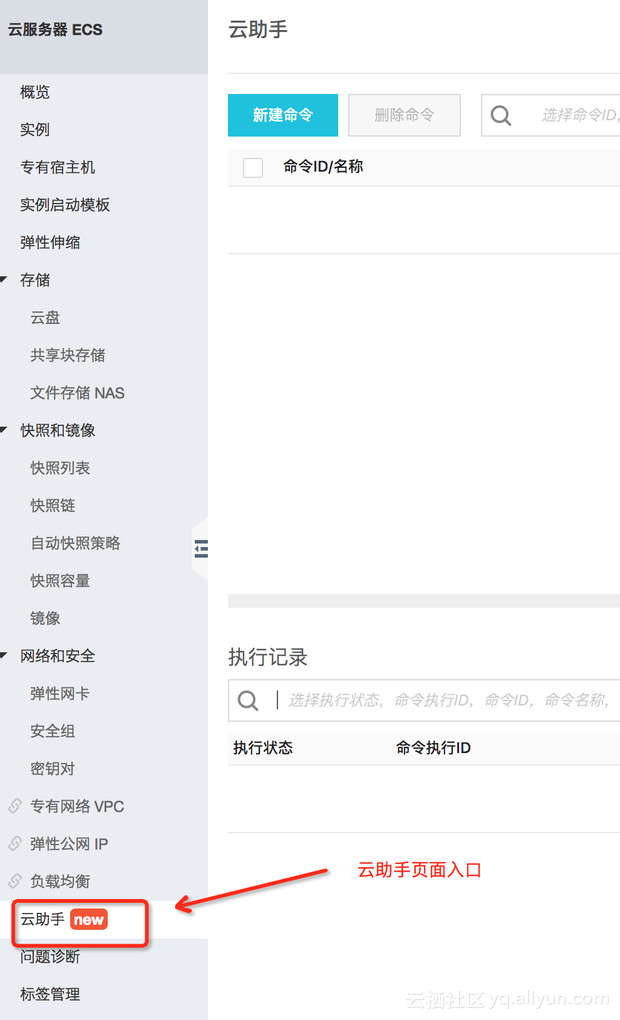
点开之后,我们可以看到云助手的全貌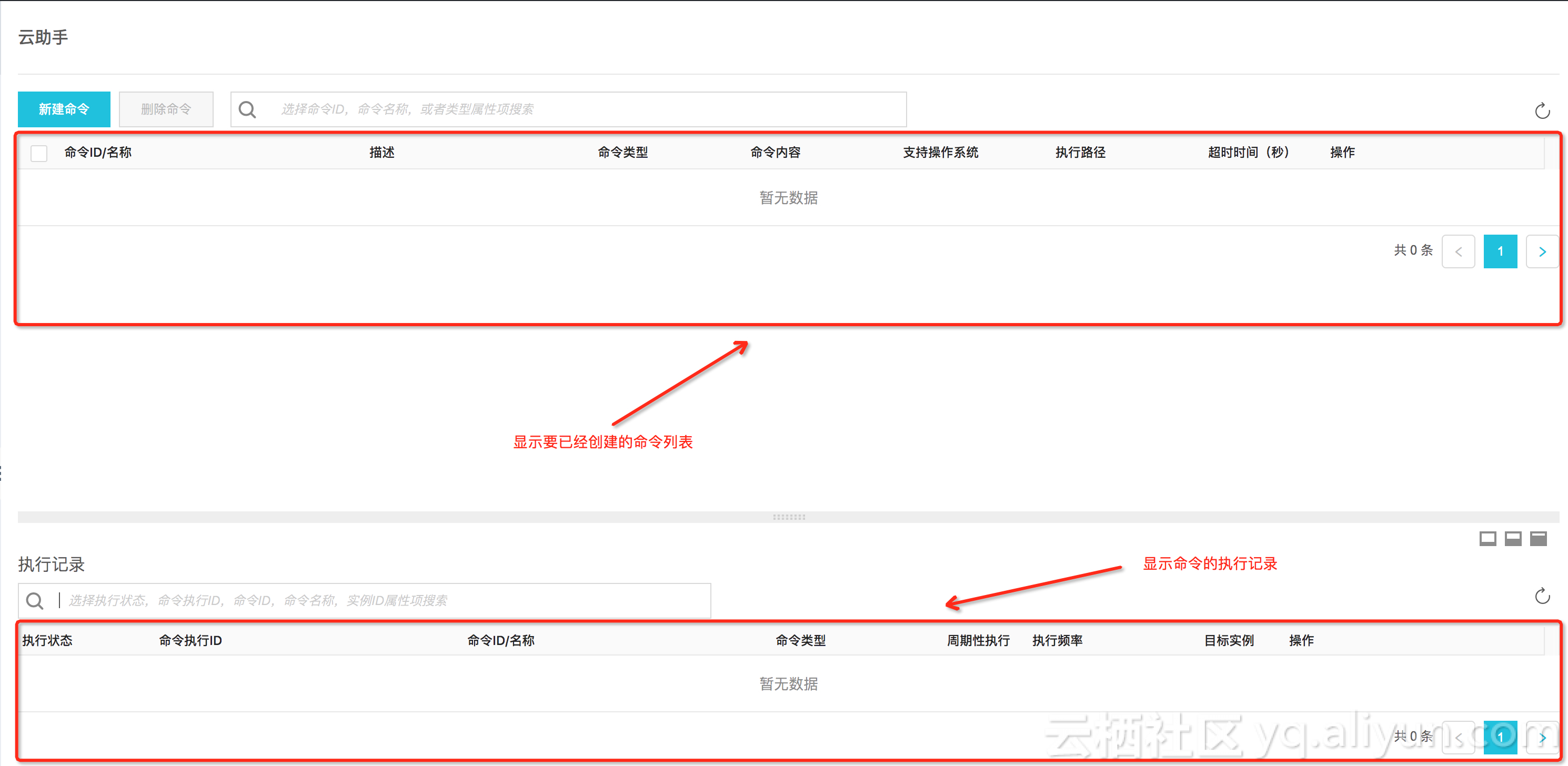
新建命令
下面我们就来创建一条命令: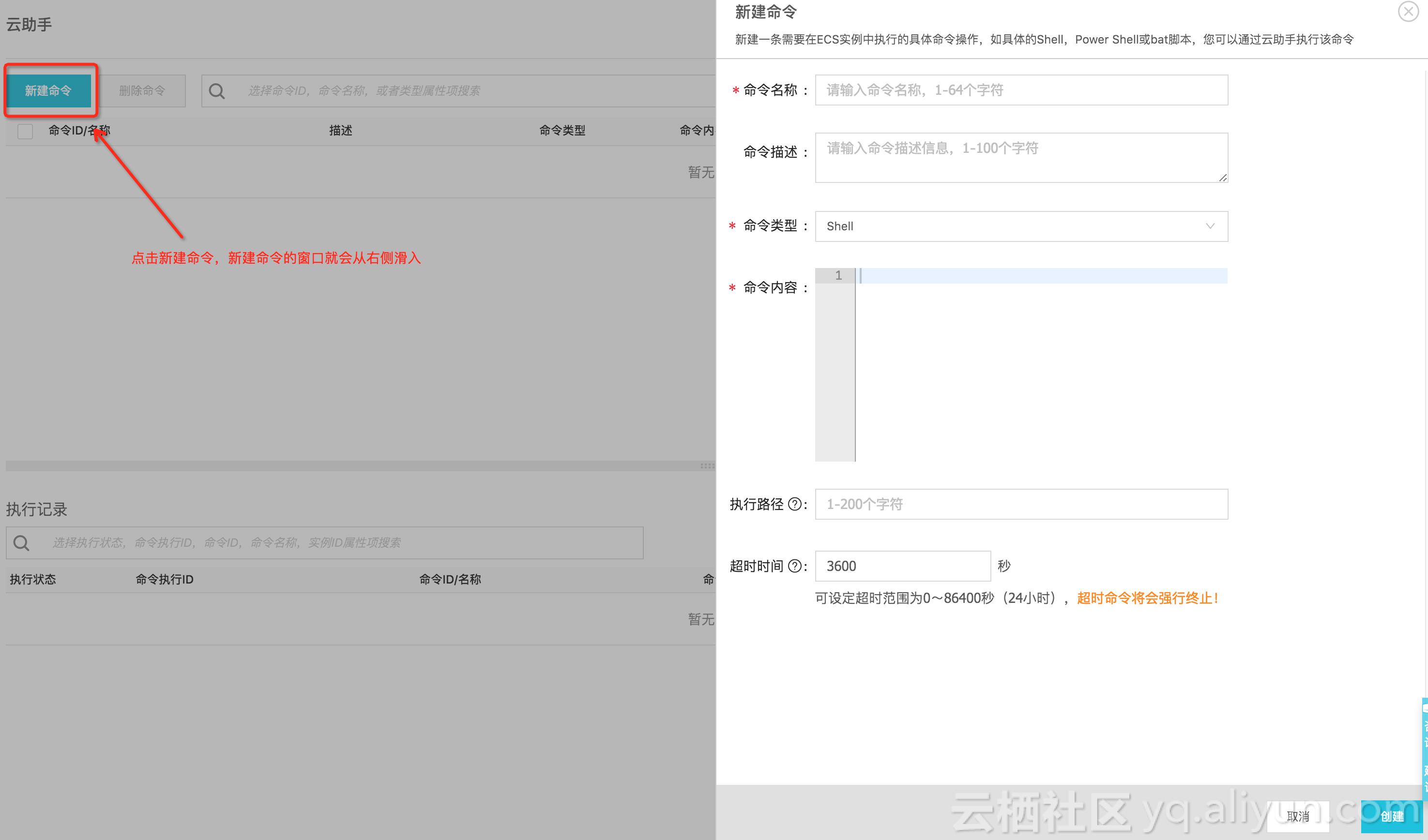
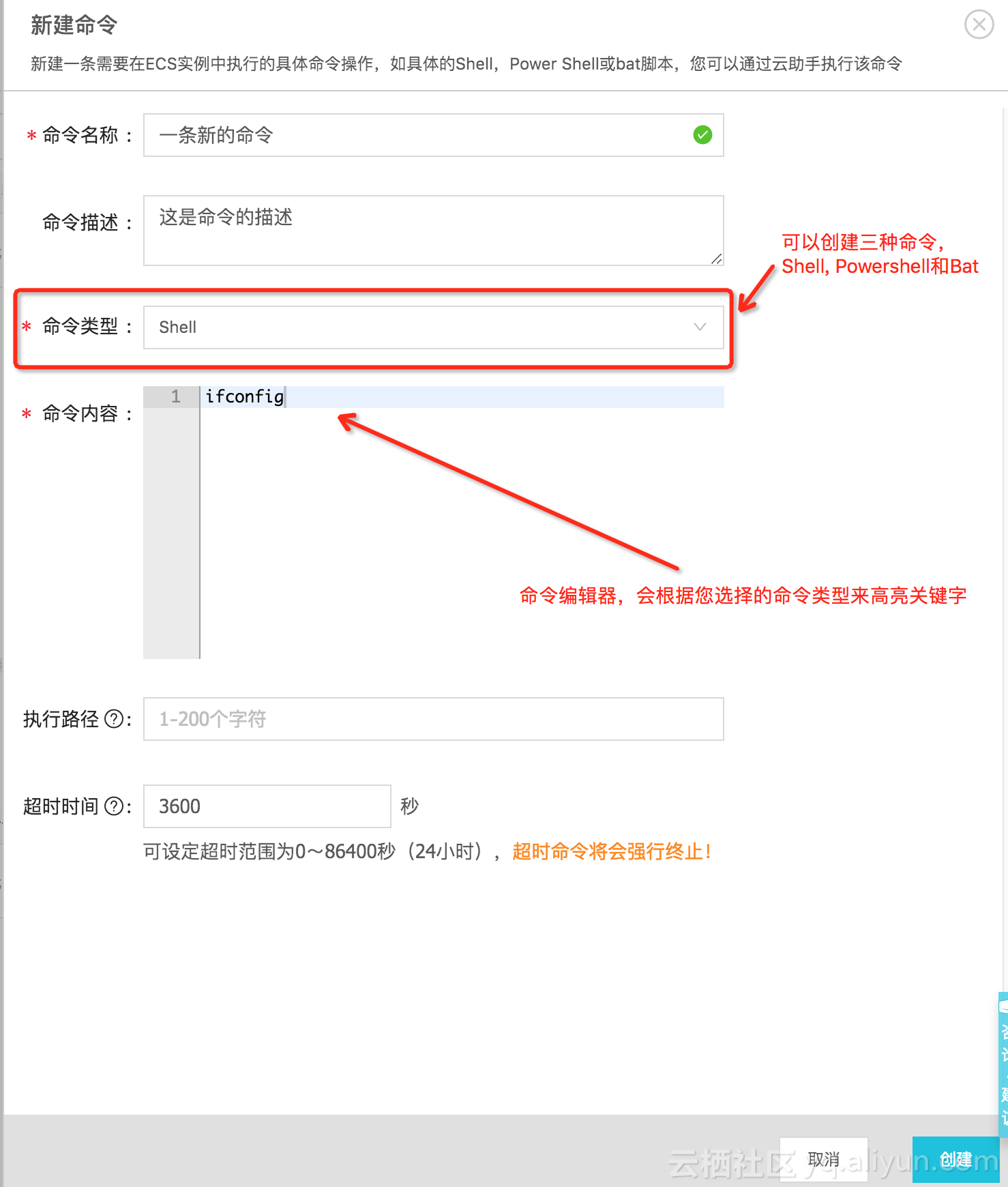
当您创建好一条命令之后,命令就会显示在列表里了。
执行命令
接下来,我们来执行一条命令,点击执行,同样,执行命令的面板会从右侧滑入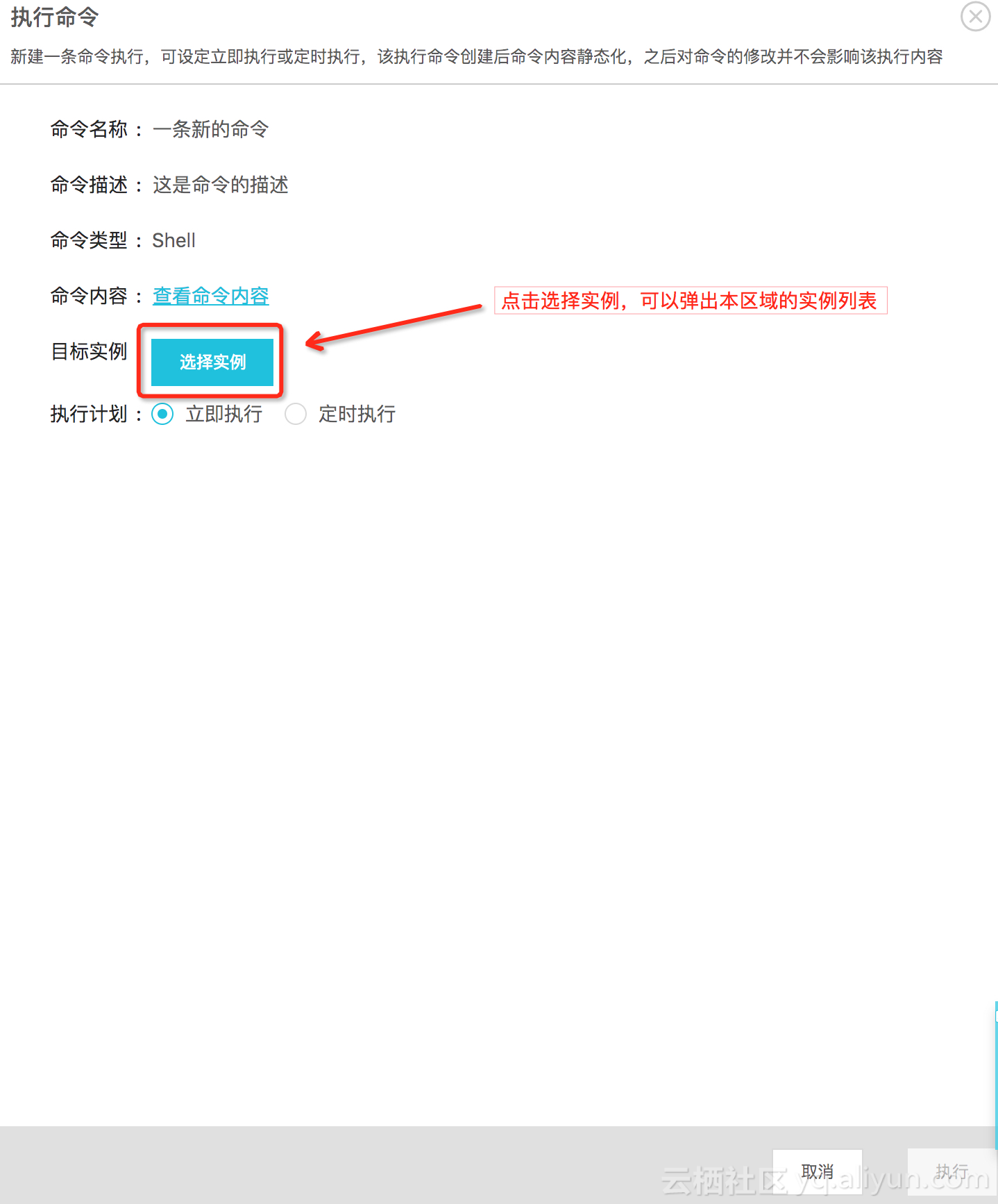
在这里,您需要选择,已经安装好云助手的,并且安装符合命令的类型的操作系统的实例。Shell命令需要Linux操作系统,Bat和PowerShell的命令需要Windows的操作系统。
目前,我们支持一条命令最多同时在50台实例上运行,后续我们会考虑扩大这个数量。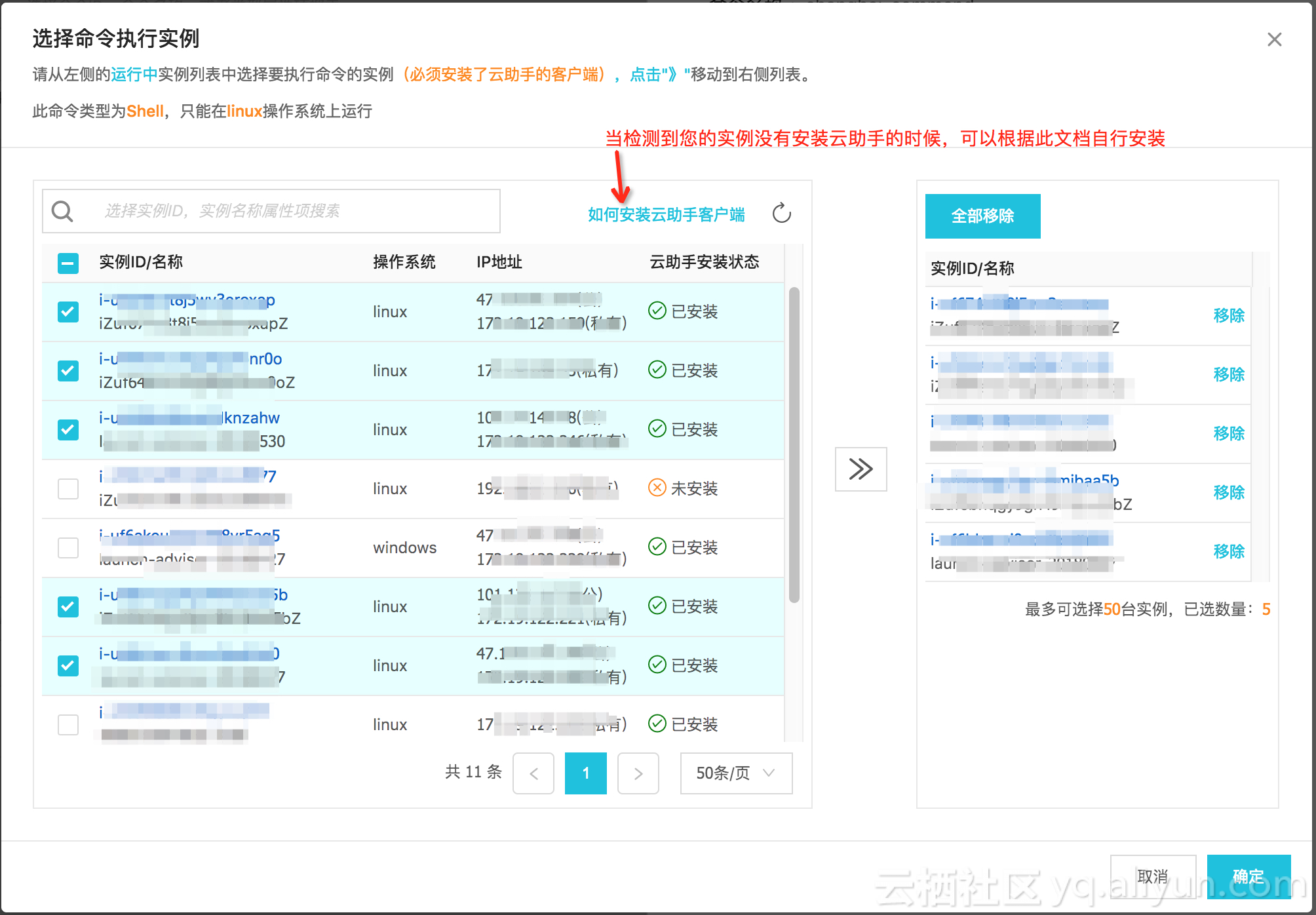
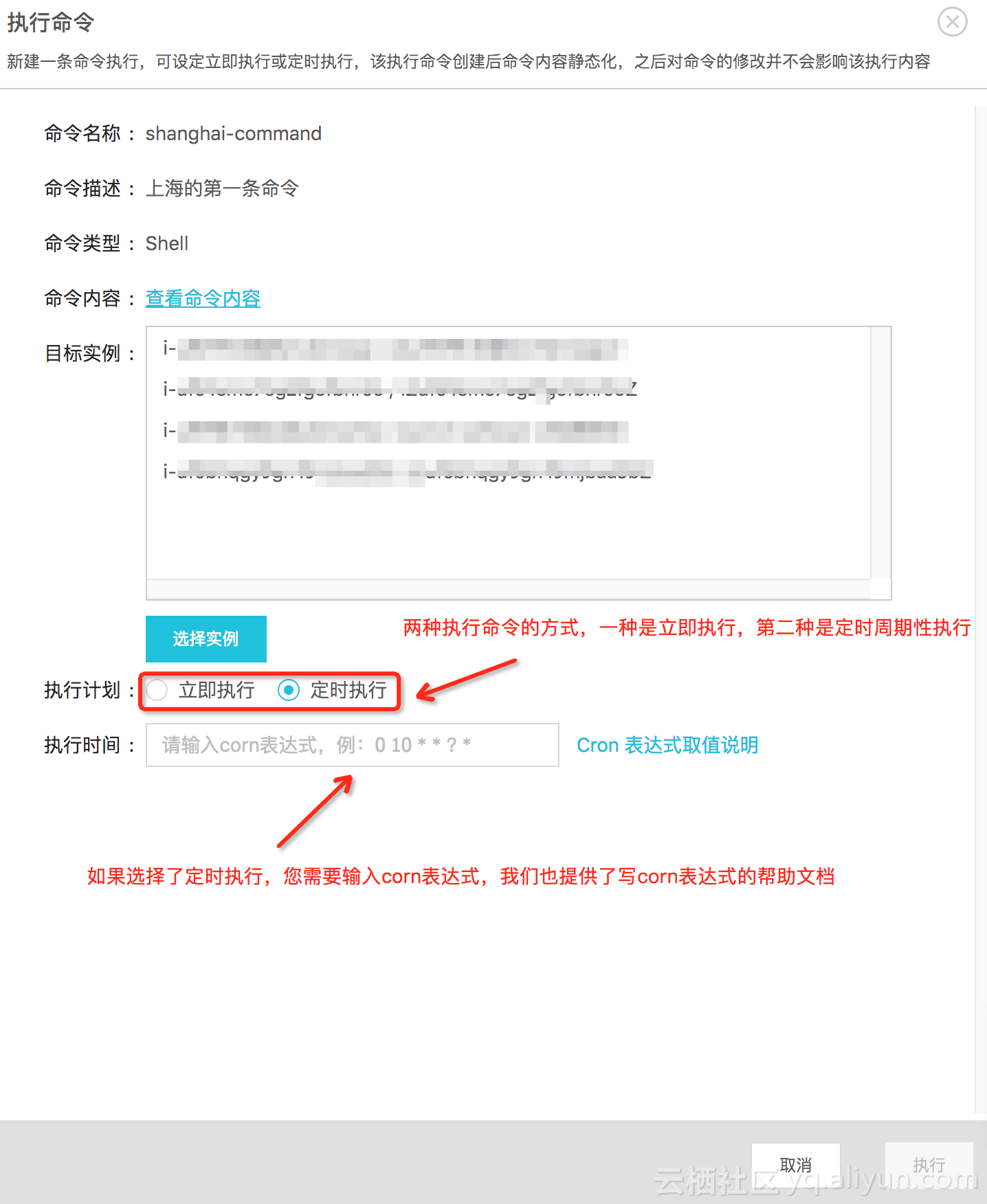
查看命令结果
点击立即执行之后,我们就可以在页面下方的执行列表中看到命令的执行结果: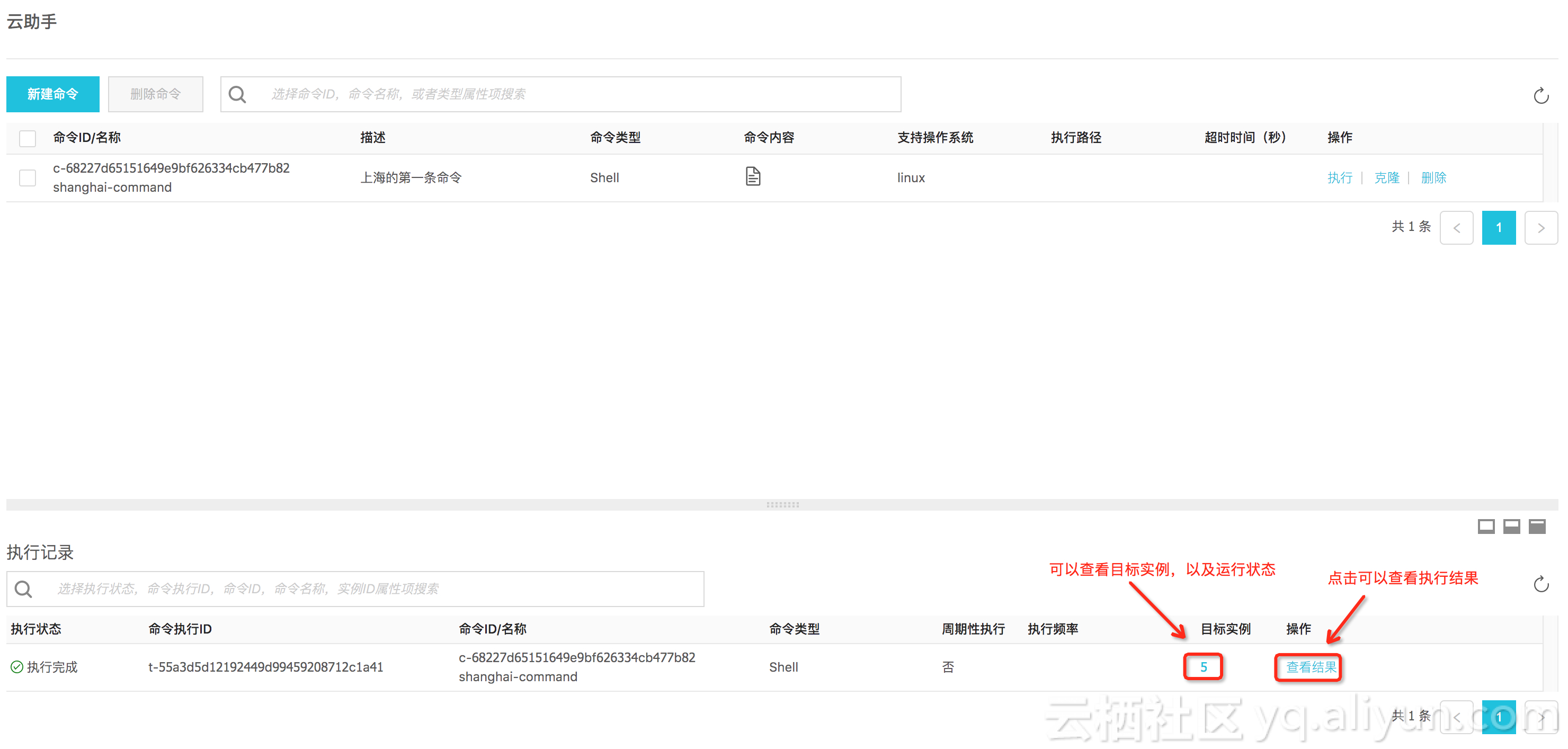
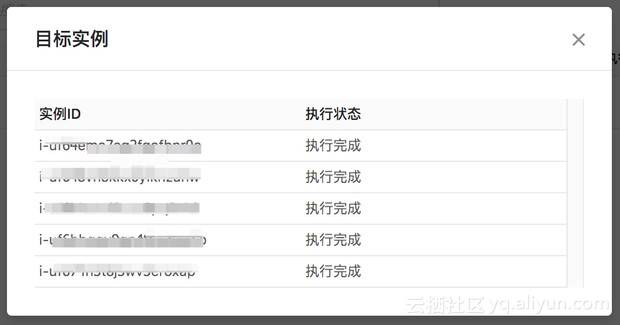
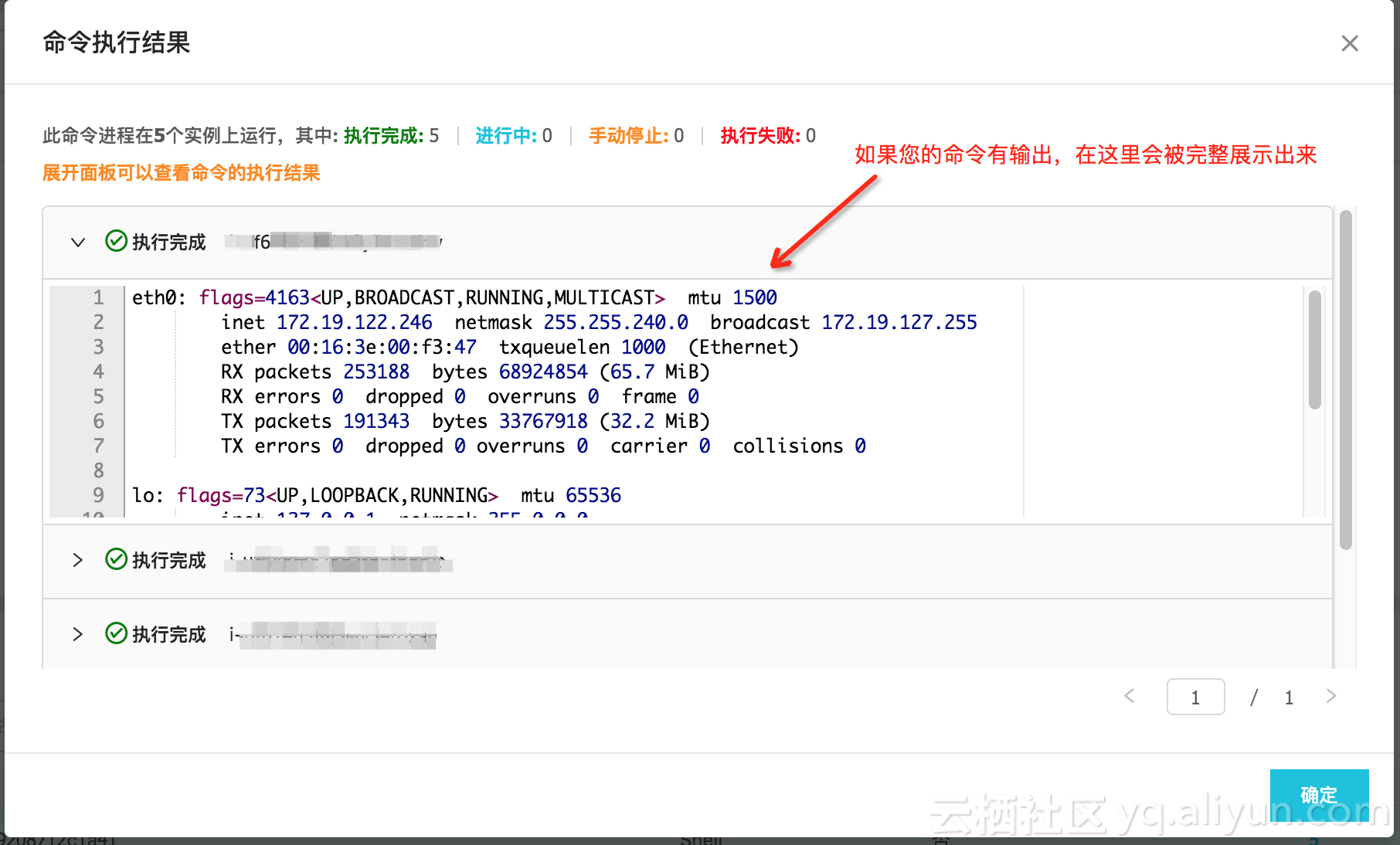
克隆命令
点击克隆命令按钮,克隆命令面板也会从右侧滑出,您可以直接保存,或者稍加改动进行保存,后续,我们会考虑推出跨region克隆的功能。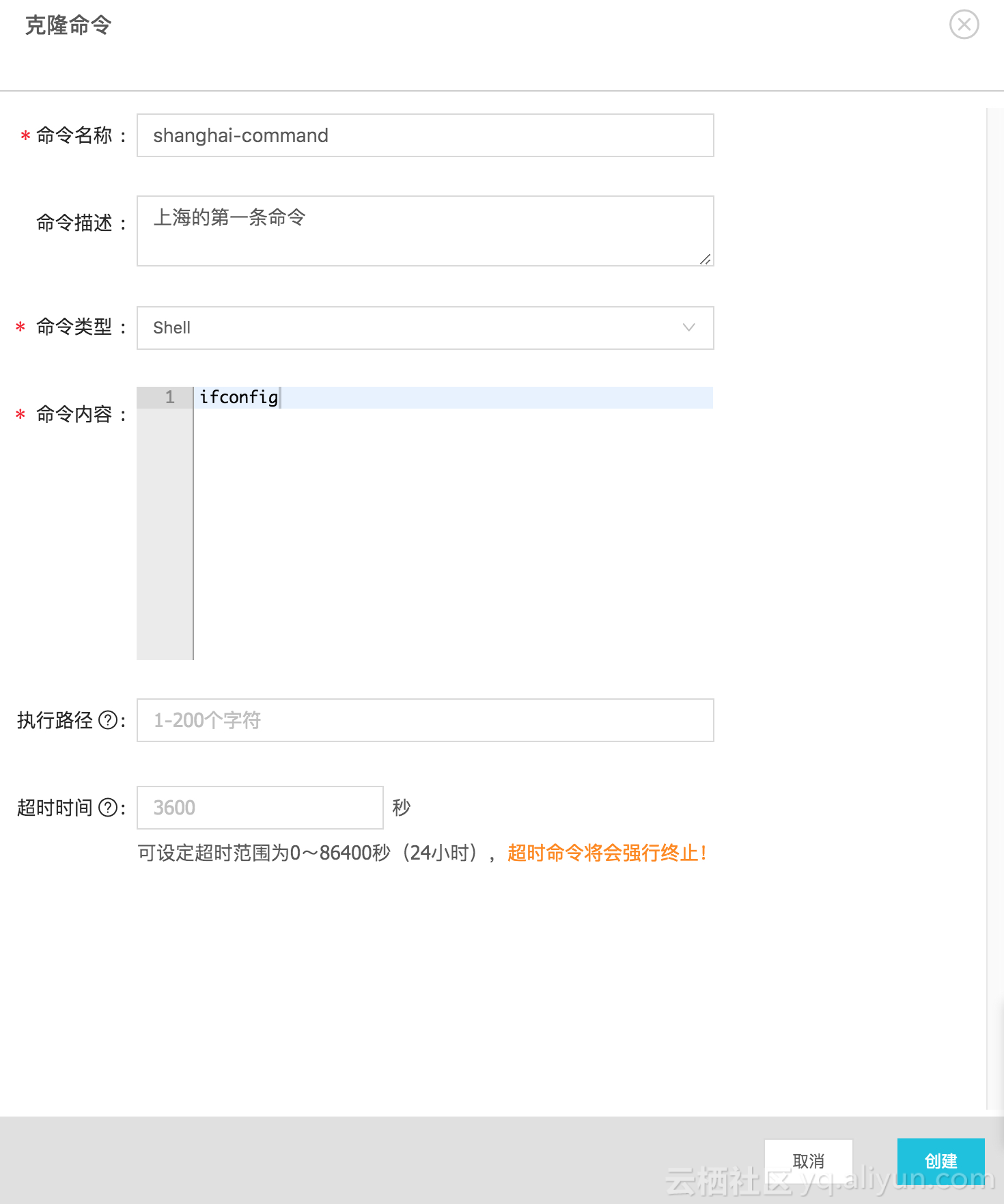
结语
以上就是云助手的基本功能,相信这个产品会给您的未来运维带来更多的便利。后续我们也会做更多的优化,以方便您的使用。
本文为云栖社区原创内容,未经允许不得转载。




















 2089
2089











 被折叠的 条评论
为什么被折叠?
被折叠的 条评论
为什么被折叠?








